Epson Scan 2 錯誤 E425-B101:如何快速修復它
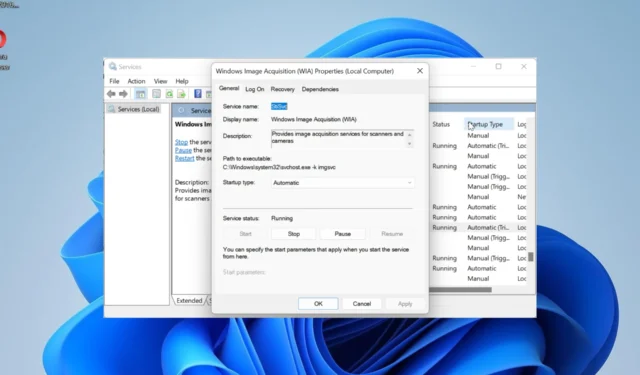
Epson Scan 2 錯誤 E425-B101 是用戶在使用這款優秀軟件時遇到的常見問題之一。當某些用戶想要掃描雙面文檔時會出現此問題。
更令人沮喪的是,錯誤 E425-B101 有時會阻止您掃描任何文檔,直到問題得到解決。幸運的是,問題的解決方案已經不遠了,我們將在本指南中詳細介紹它們。
為什麼我收到 Epson Scan 2 錯誤 E425-B101?
下面列出了導致此錯誤的一些潛在原因:
- 禁用服務:一些用戶發現禁用 Windows 圖像採集 (WIA) 服務時會出現此問題。啟用該服務應該會很快恢復正常。
- 過時的掃描儀驅動程序:如果您將 Epson Scan 2 與掃描儀一起使用,如果驅動程序不是最新的,您可能會收到此錯誤。您需要將驅動程序更新到最新版本才能解決此問題。
- 過時的軟件:如果掃描軟件過時,您也會收到此錯誤消息。解決辦法是去官網下載最新版本。
如何修復 Epson Scan 2 錯誤 E425-B101?
在繼續執行本節中的解決方案之前,請嘗試以下故障排除步驟:
- 確保掃描儀直接連接到您的 PC,而不是通過 USB 適配器。
- 確保掃描儀與您的 PC 連接到同一網絡。
- 嘗試另一個 USB。
- 更新 Epson Scan 2。
如果問題仍然存在,請繼續執行以下修復:
1.重啟WIA服務
- 按Windows + 鍵R ,鍵入 services.msc,然後單擊“確定”按鈕。
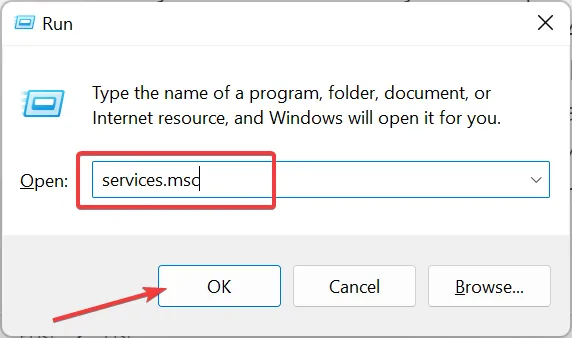
- 雙擊Windows 圖像採集服務以打開其屬性。
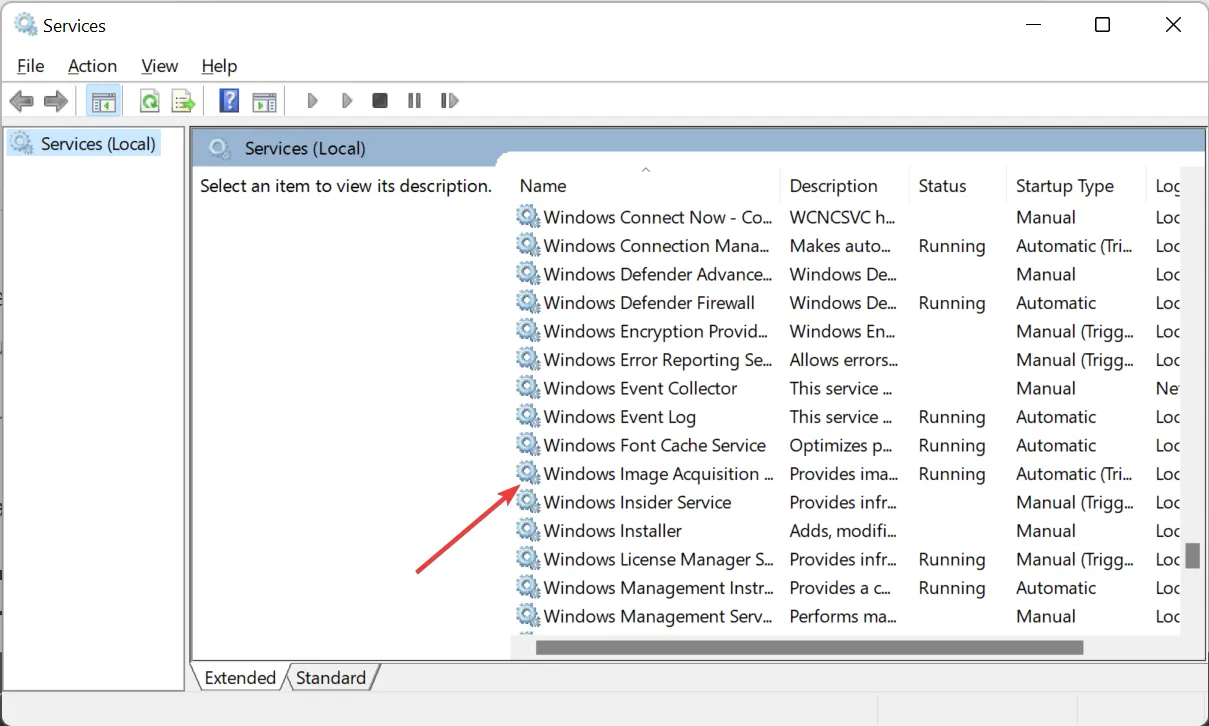
- 現在,將其啟動類型設置為自動,然後單擊啟動按鈕。
- 最後,單擊“應用”,然後單擊“確定”。
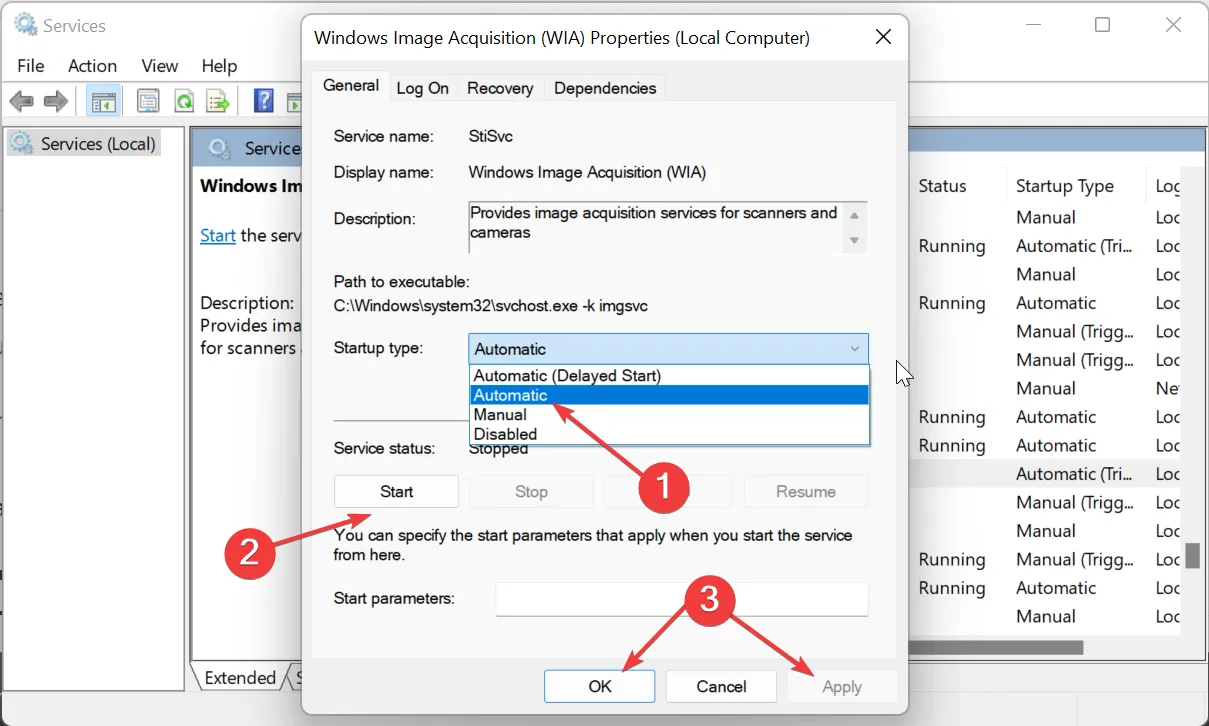
WIA 服務在掃描 PC 上的文檔方面發揮著重要作用。禁用後,您可能會在 Epson Scan 2 上收到錯誤 E425-B101,並在使用其他掃描儀時遇到問題。
因此,您需要始終保持其活躍狀態。
2.更新掃描儀驅動程序
- 按Windows + 鍵X 並選擇“設備管理器”選項。
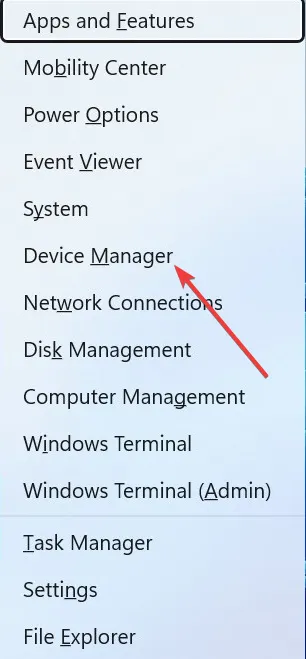
- 雙擊“成像設備”部分,然後右鍵單擊其下方的設備。
- 接下來,選擇更新驅動程序選項。
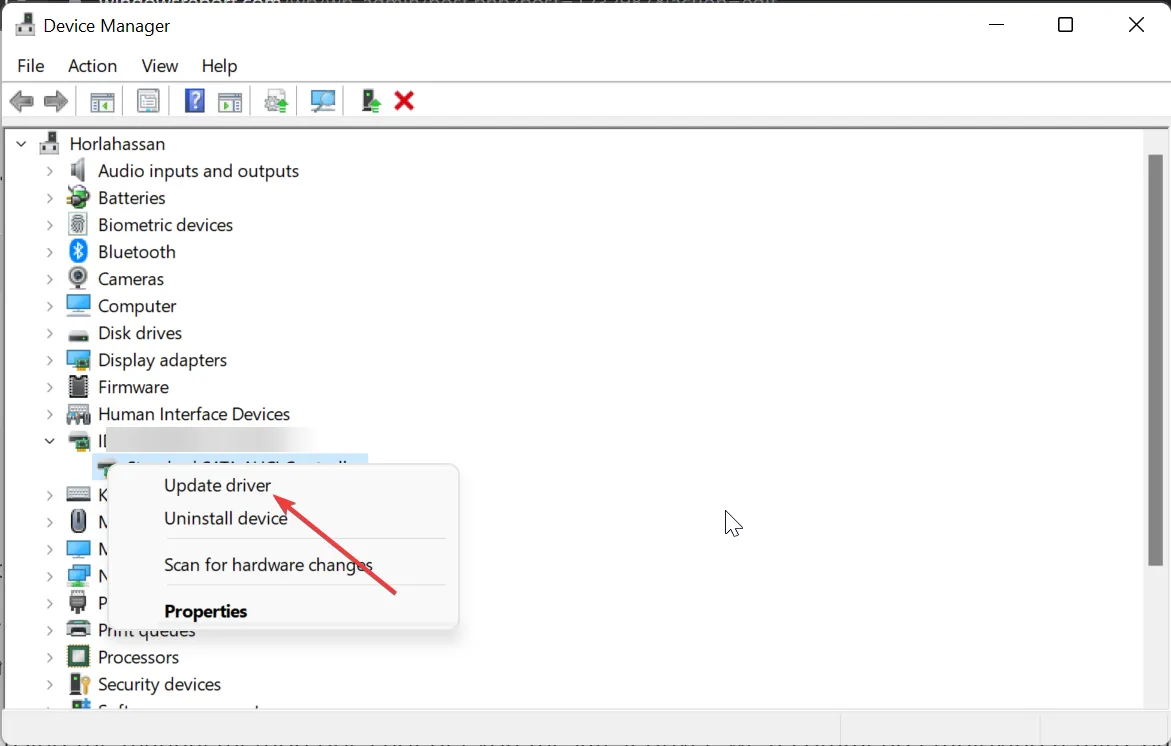
- 最後,選擇自動搜索驅動程序,安裝任何可用的更新,然後重新啟動電腦。
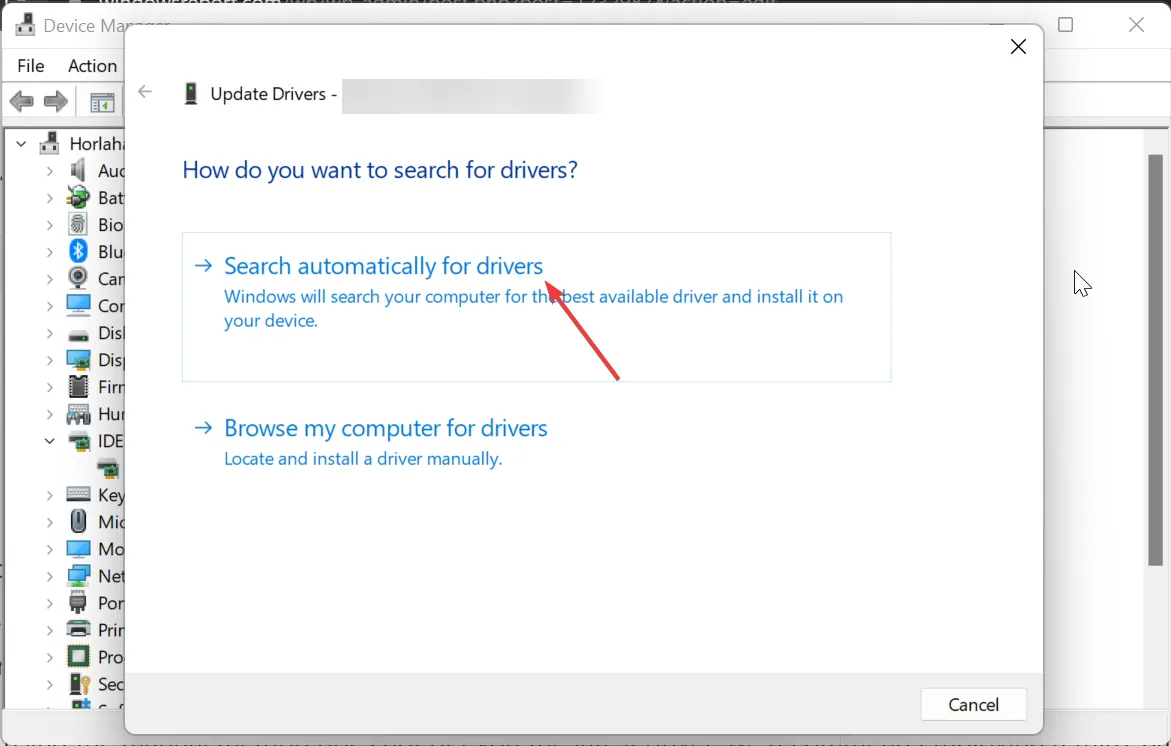
有時,Epson Scan 2 錯誤 E425-B101 可能是由與其連接的掃描儀問題引起的。這通常以過時或有缺陷的驅動程序問題的形式出現。因此,您需要確保您的掃描儀驅動程序是最新的。
如果手動方法無法為您提供最新的驅動程序,我們建議您使用 Outbyte Driver Updater 中的第三方工具來完成此任務。這款令人印象深刻的軟件會自動掃描並更新任何過時的驅動程序,以免造成問題。
⇒ 獲取 Outbyte 驅動程序更新程序
3.重置 Epson Scan 2
- 按Windows 鍵,輸入epson,然後選擇相應的選項。
- 選擇Epson Scan Utility選項。
- 現在,單擊“其他”選項卡。
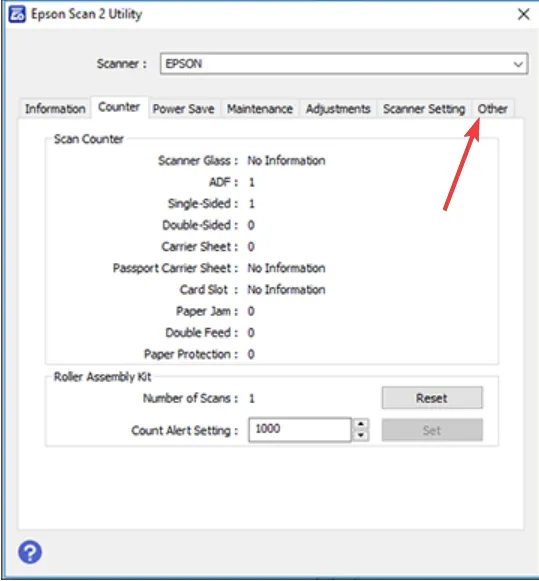
- 最後,單擊重置按鈕並等待該過程完成。
如果更新驅動程序後仍然無法修復 Epson Scan 2 錯誤 E425-B101,則需要重置軟件。這將有助於清除可能導致問題的潛在故障。
除了上面的“其他”選項卡之外,您還可以重置“計數器”選項卡。
4.聯繫愛普生支持
如果上述所有解決方案都無法解決 Epson Scan 2 錯誤 E425-B101,您需要聯繫 Epson 支持。該問題可能超出您的軟件範圍,需要技術支持。
這裡您擁有永久解決此問題所需的一切。根據本指南中的信息,您應該能夠使掃描軟件再次完美運行。
請隨時在下面的評論中告訴我們幫助您解決此問題的解決方案。



發佈留言